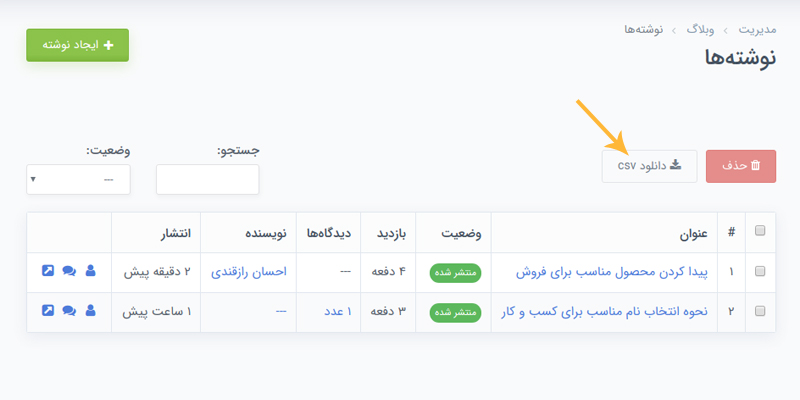در «فهرست نوشتهها»، میتوانید عنوان نوشتهها و جزییات آنها را به صورت فهرستوار مشاهده و آنها را مدیریت کنید.
ورود به فهرست نوشتهها:
برای ورود به بخش فهرست نوشتهها مراحل زیر را دنبال کنید:
۱- از منوی بخش مدیریت وبسایت روی «وبلاگ» کلیک کنید.
۲- گزینه «فهرست نوشتهها» را انتخاب کنید.
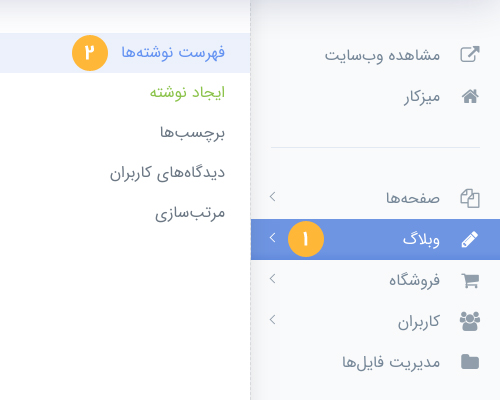
جزییات فهرست نوشتهها:
در فهرست نوشتهها، همه نوشتههای وبلاگی ایجاد شده به همراه جزییات آنها، به صورت فهرستوار و در جدولی با چند ستون، نمایش داده میشود:
۱- ستون اول این فهرست شامل مربعهای توخالی است که امکان انتخاب هر نوشته را با تیک زدن، فرآهم میکند.
۲- ستون دوم شامل شماره هر نوشته است.
۳- ستون سوم حاوی عنوان نوشتهها میباشد.
۴- ستون چهارم وضعیت انتشار نوشتهها را برای شما نمایش میدهد.
۵- ستون پنجم تعداد دفعات بازدید از نوشتهها را نشان میدهد.
۶- ستون ششم حاوی تعداد دیدگاههای ارسال شده برای هر نوشته است.
۷- ستون هفتم، نام نویسنده هر نوشته را در خود جای داده است.
۸- ستون هشتم، زمان انتشار نوشته را نمایش میدهد.
۹- از ستون نهم میتوان وارد صفحه مشخصات کاربر ایجاد کننده هر نوشته شد. همچنین میتوان به صفحه دیدگاههای نوشته وارد شد و در نهایت، به صفحه نوشته در وبسایت منتقل شد.
۱۰- در بالای فهرست نوشتهها، دو دکمه حذف و دانلود نوشتهها وجود دارد که میتوان برای مدیریت نوشتهها از آنها بهره گرفت.
۱۱- فیلد جستجو در بین نوشتهها نیز، در سمت چپ و بالای فهرست قرار گرفته است.
۱۲- در قسمت بالا و سمت چپ صفحه «فهرست نوشتهها»، دکمه سبزرنگ «ایجاد نوشته» قرار دارد که با انتخاب آن، میتوان برای ایجاد نوشته جدید اقدام کرد.
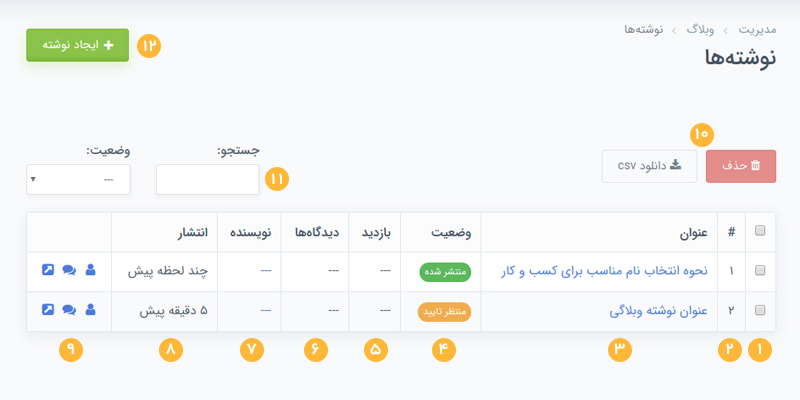
ویرایش نوشتهها:
برای ویرایش نوشتهها در «فهرست نوشتهها»، مراحل زیر را دنبال کنید:
۱- وارد بخش «فهرست نوشتهها» شوید.
۲- روی عنوان نوشته مورد نظر خود کلیک کنید.
۳- اکنون به صفحه ویرایش نوشته منتقل شدید. ویرایشهای لازم را انجام دهید.
۴- روی دکمه سبزرنگ «ذخیره» کلیک کنید.
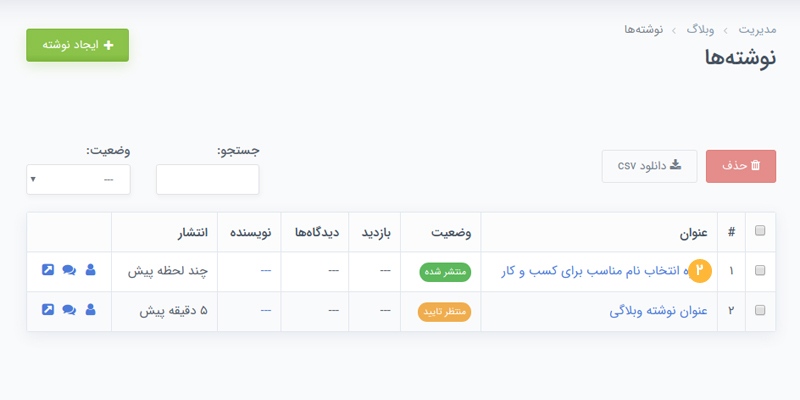
حذف نوشتهها:
برای حذف نوشتهها در «فهرست نوشتهها»، مراحل زیر را دنبال کنید:
۱- مقابل نوشتهای که قصد حذف آن را دارید، تیک بزنید.
۲- روی دکمه قرمز رنگ «حذف» در سمت راست و بالای فهرست نوشتهها کلیک کنید.
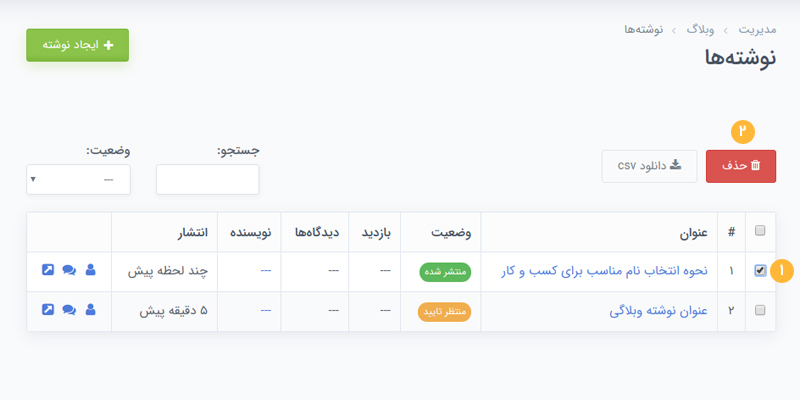
وضعیت نوشتهها:
ستون چهارم فهرست نوشتهها، وضعیت انتشار هر نوشته را نمایش میدهد. وضعیت نوشتهها میتواند؛ منتشر شده، رد شده یا منتظر تایید باشد.
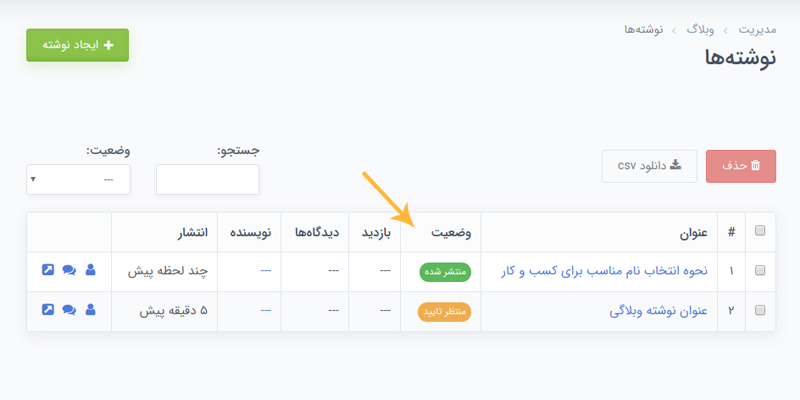
ورود به دیدگاههای هر نوشته:
برای ورود به دیدگاههای هر نوشته، میتوانید در ستون «دیدگاهها»، روی تعداد دیدگاههای مقابل عنوان نوشته، یا در ستون آخر فهرست نوشتهها، روی آیکون «حباب گفتوگو» کلیک کنید.
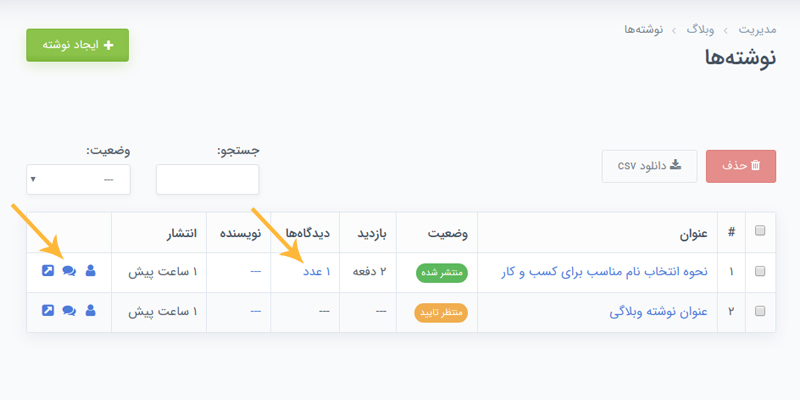
مشاهده نوشته در وبسایت:
برای مشاهده صفحه هر نوشته در وبسایت، در ستون آخر فهرست، روی آیکون «فلش» مقابل عنوان نوشته کلیک کنید.
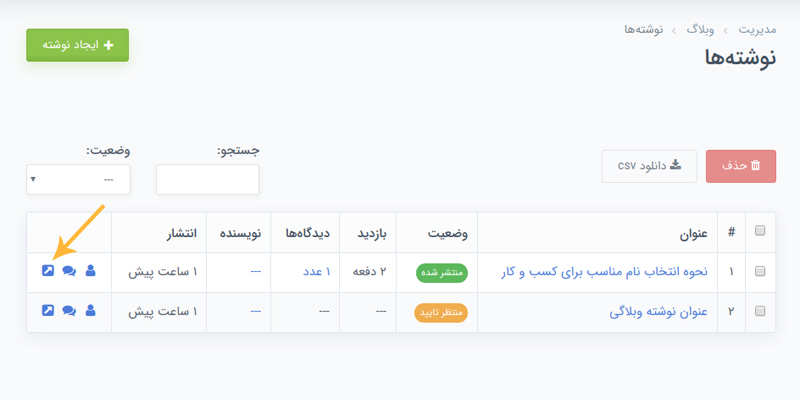
مشاهده مشخصات کاربر ایجادکننده هر نوشته:
اگر میخواهید مشخصات کاربری که یک نوشته را ایجاد کرده است، ببینید، میتوانید در ستون آخر فهرست، روی آیکون «کاربر» مقابل هر نوشته کلیک کنید. پس از انتخاب این آیکون، صفحهای برای شما باز میشود که در آن مشخصات کاربری که ایجاد کننده نوشته بوده، قابل مشاهده و ویرایش است.
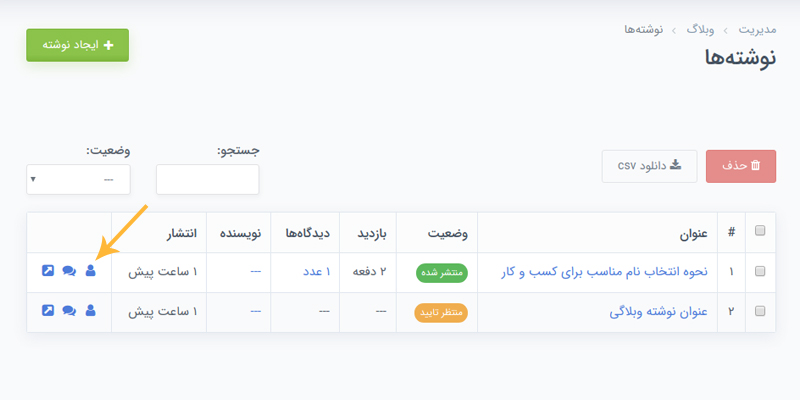
جستجو در نوشتهها:
برای جستجو در نوشتهها، سه راهکار وجود دارد:
۱ - اگر میخواهید نوشتههایی را ببینید، که توسط یک کاربر به خصوص ایجاد شده است، میتوانید در ستون «نویسنده» مقابل عنوان هر نوشته، روی اسم کاربر مورد نظر خود کلیک کنید. به این ترتیب تمام نوشتههایی که توسط آن کاربر ایجاد یا منتشر شده، به نمایش درمیآید.
۲ - برای جستجوی یک نوشته با موضوعی خاص، میتوانید از فیلد «جستجو» در سمت چپ و بالای فهرست نوشتهها استفاده کنید. در فیلد جستجو، عنوان جستجوی مورد نظر خود را بنویسید، این عنوان میتواند یک کلمه یا عنوان کامل یک نوشته باشد.
۳ - اگر میخواهید نوشتهها را براساس وضعیت انتشار آنها جستجو کنید، میتوانیداز فیلد «وضعیت» در سمت چپ و بالای فهرست نوشتهها استفاده کنید.
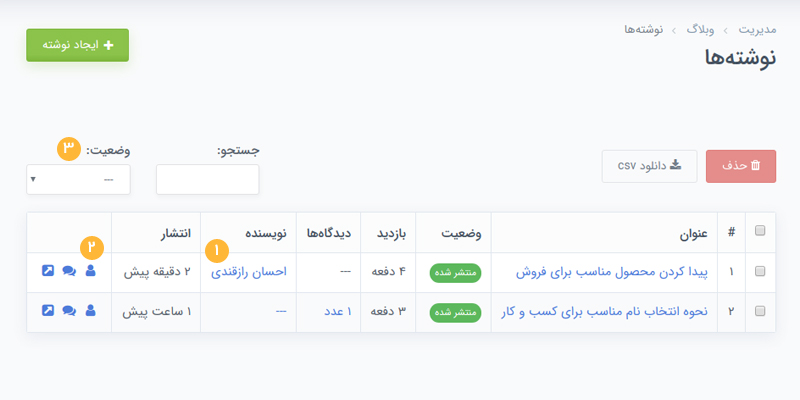
دانلود CSV:
با کلیک روی دکمه «دانلود CSV» در سمت راست بالای فهرست نوشتهها، میتوانید فهرست نوشتهها و وضعیت آنها را به صورت یک فایل آماری (اکسل) در سیستم خود ذخیره کنید.